手机如何制作xls表 手机WPS Office excel表格制作教程
日期: 来源:泰尔达游戏网
随着科技的进步和智能手机的普及,手机已经成为了我们生活中必不可少的工具之一,除了拍照、通讯等基本功能外,手机还提供了丰富多样的应用程序,其中WPS Office excel表格制作教程更是备受关注。通过WPS Office这款强大的办公软件,我们可以轻松地制作和编辑xls表格,为我们的工作和学习提供了很大的便利。接下来让我们一起来了解一下手机如何制作xls表格,探索WPS Office excel表格制作教程的奥秘。
手机WPS Office excel表格制作教程
具体方法:
1.打开我们手机中的WPS Office,在首页里点击右下角的【+】按钮。
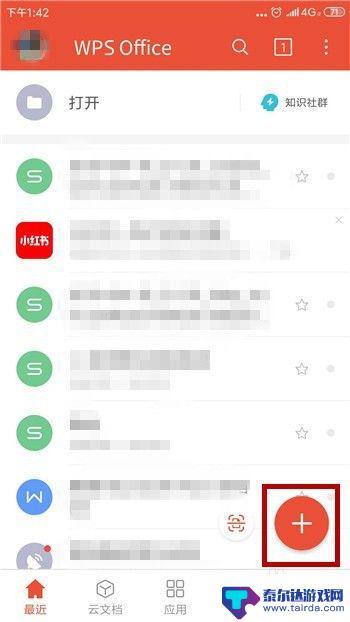
2.接着我们需要选择创建文件的类型,找到【新建表格】选项并点击。
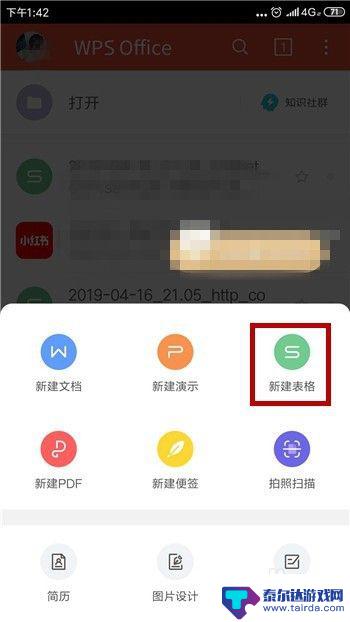
3.在新建表格界面中我们可以使用一些模板,如果自己创建则点击【新建空白】。
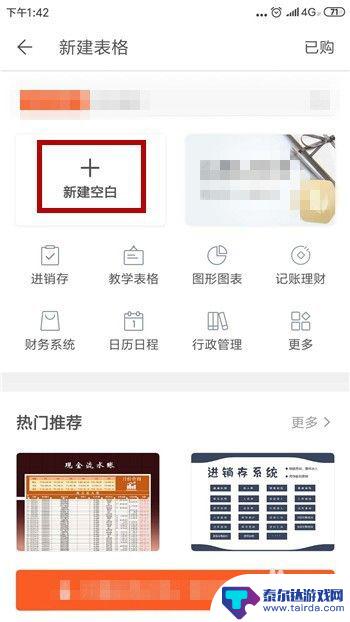
4.这样就会创建一个新的表格,我们想要在某个单元格中输入内容就点击这个单元格。
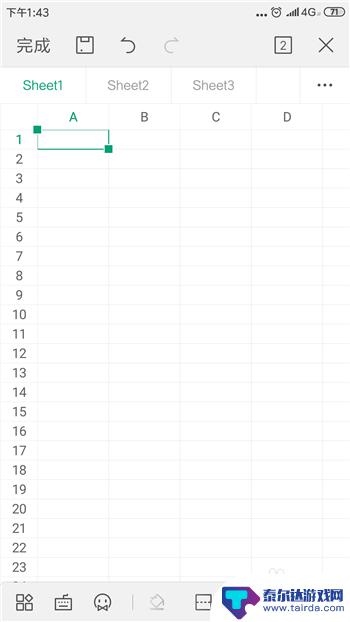
5.点击之后就会出现输入界面,输入我们要的内容后点击旁边的【√】。
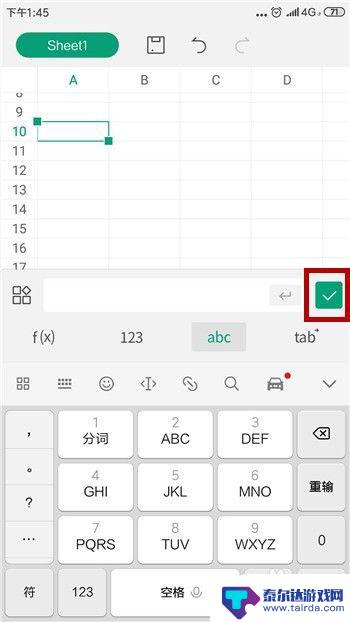
6.如图,像这样就可以创建一个表格出现。当然我们也可以使用一些功能整理表格,点击左下角如图所示的功能。
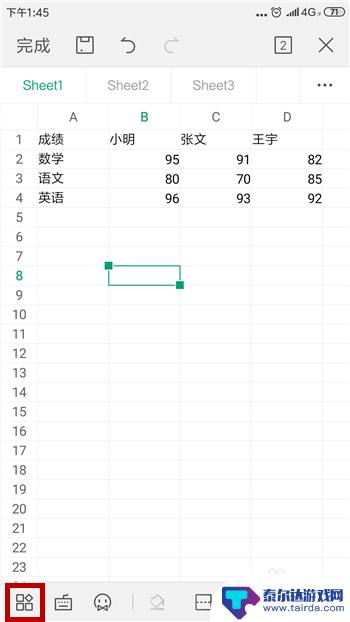
7.接着我们就可以像电脑excel制作一样使用很多的功能,这里就不和大家赘述。
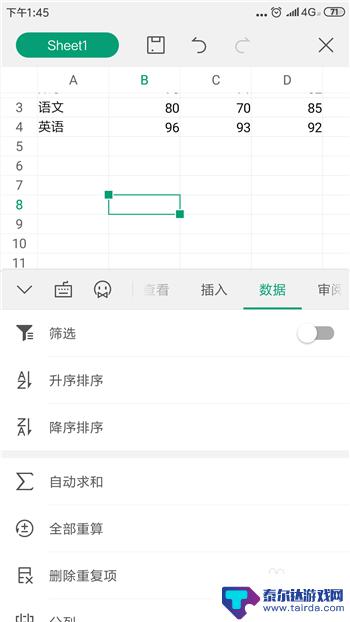
8.最后制作完成后点击保存,然后需要对表格命名,点击【确定】即可。
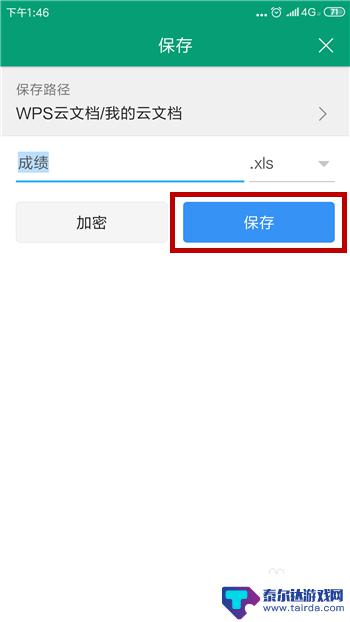
以上是关于如何制作xls表格的全部内容,如果还有不懂的用户,可以按照小编的方法进行操作,希望这能对大家有所帮助。















